آموزش اتصال دوربین کانن به گوشی با اپلیکیشن Camera Connect
- ۲۳ آبان ۱۴۰۲
- 3 دیدگاه

اتصال دوربین کانن به گوشی از طریق اپلیکیشن Camera Connect
قبل از پرداختن به نحوه اتصال دوربین کانن به گوشی ، ابتدا باید گفت دوربینهایی با قابلیت داخلی (Built in) ارتباط وای فای این روزها روی بورس هستند. اما اگر حقیقتش را بخواهید، این امکان لزوما خیلی کاربری آسانی ندارد. اما خوشبختانه به نظر میآید کانن، بالاخره به درخواست خریداران سری 6D توجه کرده و از طریق عرضهی سری جدید اپلیکیشن موبایلش، عملکردهای این دستگاه را بر روی پلتفورم وای فای راحتتر نموده است. ورژنهای قبلی اپلیکیشن موبایل کانن EOS Remote و Canon CameraWindow نام داشت؛ اما اوایل امسال نسخه جدید و ارتقا یافتهی اپلیکیشن کانن با نام Canon Camera Connect به بازار عرضه شد که، در حال حاضر اپلیکیشن اصلی و تایید شدهی این کمپانی است.
راهنمای تصویری پیش رو نحوهی کارکرد این اپلیکیشن جهت اتصال دوربین کانن به گوشی را نمایش میدهد. در نظر داشته باشید این راهنما با پیش فرض اینکه شما میدانید، چگونه ” قابلیت عکاسی وای فای ” را بر روی موبایلتان فعال کنید، نوشته شدهاست.

مراحل اتصال دوربین کانن به گوشی |
گام اول: ابتدا از سازگاری موبایلتان اطمینان حاصل کرده و سپس اپلیکیشن را دانلود کنید.
در حال حاضر اپلیکیشن Canon Camera Connect بصورت رایگان برای پلتفورمهای Android و iOS موجود است. این اپلیکیشن با تعداد محدودی از سری دوربینهای کانن هماهنگی و امکان کار دارد که از آن میان میتوان به برخی از دوربینهای سری PowerShot point و دوربینهای عکاسی EOS M2 ، EOS 80D و 6D اشاره کرد. ( شما میتوانید جنبههای مختلف هماهنگی با دوربینها را در این لینک مشاهده کنید ) در تهیه این راهنما از دوربین کانن 6D و از موبایل Android Moto X استفاده کردهایم.
گام دوم: Wi-Fi دوربین خود را فعال کنید.
این گام بسیار به نوع دوربین شما وابسته است. در مورد کانن 6D این روند پیچیدگیهایی دارد که شاید خود نیازمند یک راهنما باشد. اما اصول کلی راه اندازی را میتوان بدین گونه خلاصه کرد: برای اتصال دوربین کانن به گوشی ، ابتدا دوربین خود را بر روی حالت Wi-Fi Hotspot قرار داده تا موبایل شما جهت عکاسی راه دور و همچنین تبادل عکس، با آن در ارتباط باشد. بنابراین ابتدا باید Wi-Fi Hotspot را در دوبین 6D ( یا هر مدل سازگار دیگری ) فعال کنید؛ سپس از طریق وای فای موبایلتان به آن متصل شوید. آگاه باشید تا زمانی که این ارتباط برقرار است سایر عملکردهای موبایل شما از کار میافتد.
گام سوم: آشنایی با رابط کاربری اپلیکیشن Canon Camera Connect
پس از اتصال موفق موبالیتان به دوربین، اپلیکیشن در موبایل شما اجرا شده و صفحه ابتدایی آن مانند تصویر زیر نمایش داده خواهد شد. این اپلیکیشن دارای منوهای سر راست و محدودی است. احتمالا شما با دو گزینهی اول منو، کار بیشتری خواهید داشت که به طبع در این مقاله با جزئیات بیشتر به آنها خواهیم پرداخت.
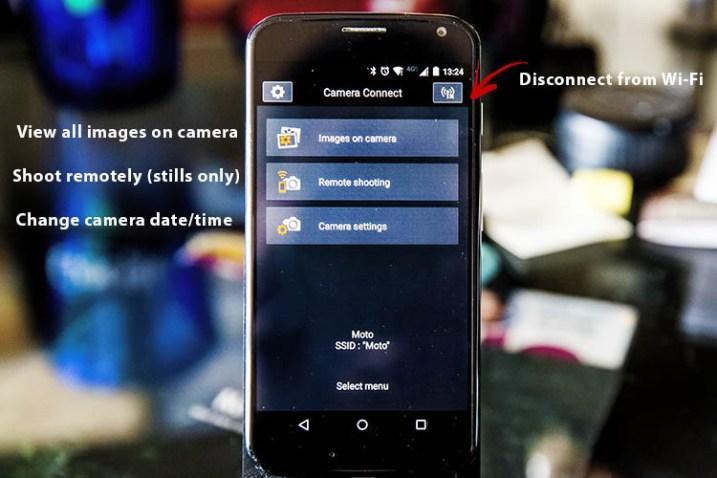
تصاویر دوربین
با فشردن منوی اول شما به گالری تمامی عکسهایتان دسترسی خواهید داشت که با توجه به زمان عکاسی، مرتب شدهاست. برای زوم کردن بر روی هر عکس به سادگی میتوانید آنرا لمس کنید. با این کار سه گزینه در زیر عکس شما نمایش داده خواهد شد: ذخیره در تلفن همراه، افزودن به علاقهمندیها ( ستارهدار کردن ) و پاک کردن عکس. اگر قصد به اشتراکگذاری تصاویر در شبکههای اجتماعی و یا ارسال کردن آنها از طریق ایمیل را دارید بخاطر داشته باشید ابتدا باید موبایل خود را از حالت ارتباط با دوربین خارج کنید. برای انجام این کار ابتدا از طریق گزینهی ذخیره در موبایل، تصاویر را در موبایلتان ذخیره کرده، تا هنگامیکه مجددا دسترسی به اینترنت در موبایلتان فراهم شد، اقدام به بارگذاری تصاویر و به اشتراک گذاشتن آنها نمایید.
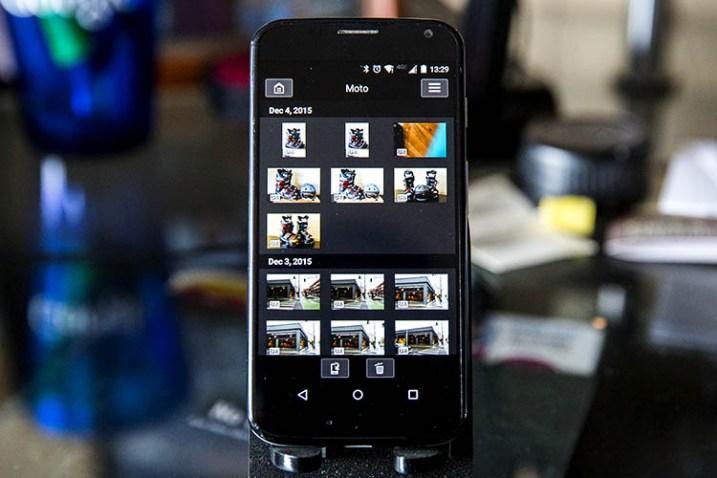
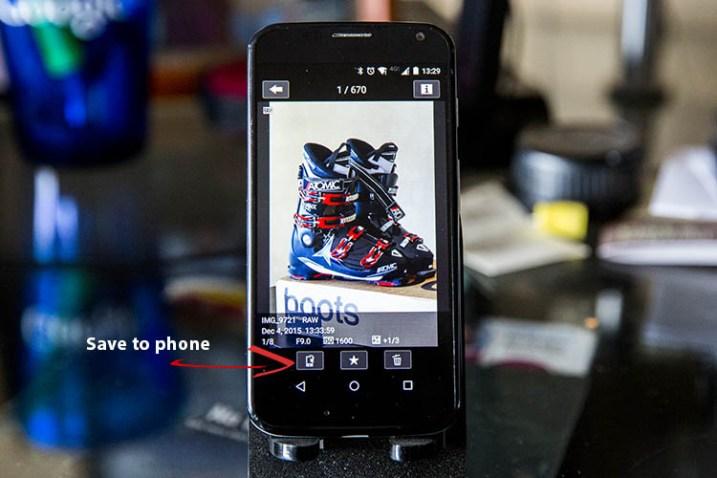
امکان عکاسی از راه دور با اپلیکیشن Camera Connect
با انتخاب این گزینه شما دید مستقیم و زندهای از دریچه دوربینتان خواهید داشت و میتوانید اکثر تنظیمات عکاسی را از طریق موبایلتان انجام دهید. گزینههای قابل کنترل عبارتند از : تنظیم سرعت شاتر ، تنظیم دیافراگم ، تنظیم ایزو ، جبران نوردهی (Exposure Compensation)، مود رانندگی، مود فوکوس و مسلما دکمه شاتر برای ثبت تصویر. تمامی این کنترلها و تنظیمات از طریق تاچ اسکرین موبایل شما فراهم است. البته قطعا کاستیهایی هم در تنظیمات عکاسی از راه دور این اپلیکیشن وجود دارد که در ادامه به آنها خواهیم پرداخت، اما این اپلیکیشن گزینههای فراوانی را برای عکاسی از راه دور ارائه میدهد.
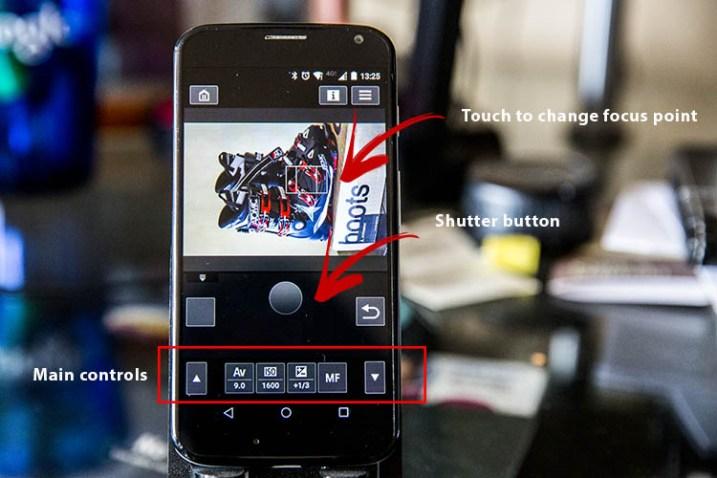
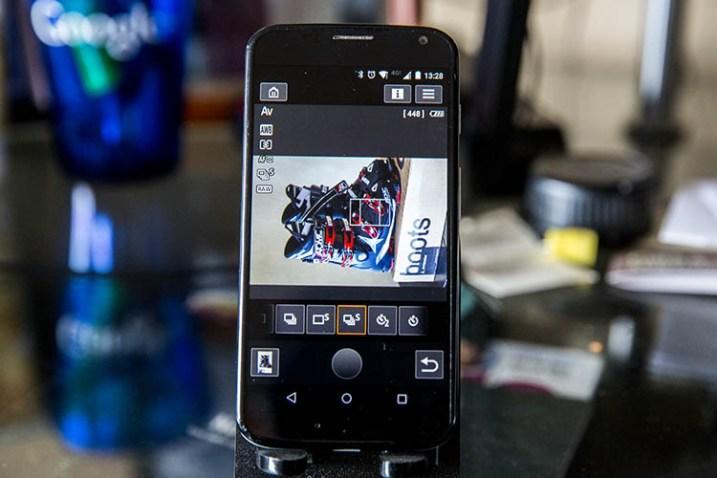
تنظیمات دوربین
سومین و آخرین منوی این اپلیکیشن قطعا کم کاربردترین آن نیز هست. این گزینه به شما امکان تنظیم تاریخ، ساعت و تایم زون دوربینتان را میدهد. این گزینهها معمولا تا زمانیکه شما با دوربینتان خیلی سفر نکنید کارایی ندارند.
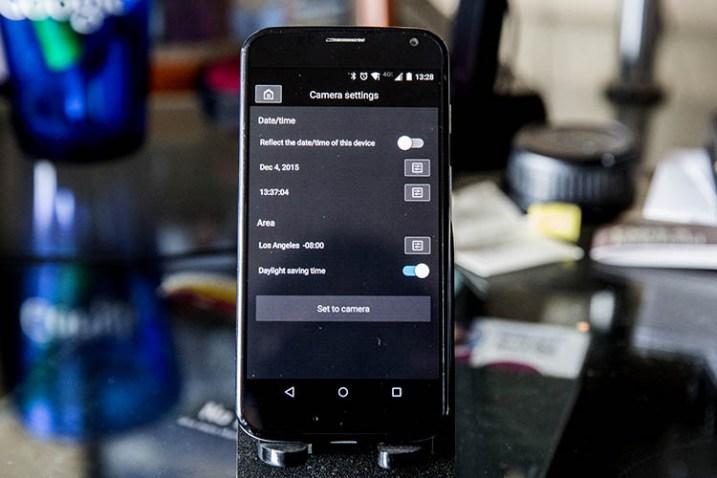
اپلیکیشن Camera Connect چه کاری انجام میدهد؟
عکاسی JPG و RAW
این اپلیکیشن بسیار سریع و پاسخگو طراحی شده است؛ حتی زمانیکه تصاویر حجیم با فرمت RAW را به ثبت میرساند. همچنین براحتی میتواند پس از تغییر حجم، فایلها را با فرمت JPG در موبایل شما ذخیره کند.
امکان خواندن و نمایش تصاویر JPG گرفته شده توسط قالب دوربینهای عکاسی
اگر تصاویری با فرمت JPG دارید که توسط دوربینهای دیگری به ثبت رسیده است، این اپلیکیشن به احتمال زیاد قادر به خواندن و انتقال آنها بر روی موبایل یا تبلتتان خواهد بود. من تصاویری از دوربینهای Olympus Tough TG-2، Fujifilm x100s بدون آینه و Canon 5D Mark IV را با این روش منتقل کردهام؛ بنابراین حدس میزنم این امکان برای سایر مدلهای دوربین نیز امکان پذیر باشد.
این اپلیکیشن چه کارهایی انجام نمیدهد؟
کمبودهایی در این اپلیکیشن بویژه در رابطه با کانن 6D وجود دارد که شاید در سایر دوربینهای سازگار با اپلیکیشن صادق نباشد.
تنظیمات عکاسی پرتره در هنگام اتصال از راه دور
اگر این امکان در اپلیکیشن موجود بود قطعا بصورت واضحتری در منوها نمایش داده میشد. همانطوری که احتمالا از برخی از عکسهای تستیای که گرفتهام پیداست، هنوز بصورت مشخص نحوه فعال کردن آنرا نیافتهام.
فیلمبرداری در حالت اتصال از راه دور
تا زمانیکه ( کانن 6D شما ) در حالت Wi-Fi قرار دارد، امکان فیلمبرداری همزمان وجود نخواهد داشت. بنابراین متاسفانه امکان فیلمبرداری از راه دور در این اپلیکیشن وجود ندارد.
تام لپس
در حالیکه امکان عکاسی پیوسته (Continuous Shots) و همچنین تنظیمات تایمر خودکار ثبت عکس (Self Timer) در این اپلیکیشن موجود است، اما گزینهی تایم لپس در آن وجود ندارد. این گزینهاست که امیدواریم در نسخههای توسط کانن به اپلیکیشن اضافه شود.
امیدواریم با مطالعهی این بررسی کوتاه، دریافته باشید که آیا این اپلیکیشن برای شما کاربردی خواهد بود یا خیر. اگر شما هم یکی از دوربینهای سازگار با این اپلیکیشن را دارید، ما را از عملکردهای آن با این اپلیکیشن آگاه کنید. و در آخر اینکه آیا از کاربردهای دیگری استفاده میکنید که در این مقاله به آن اشاره نشده است؟


دیدگاه
سلام
خسته نباشین ببخشید من وقتی دوربینمو به کمرا کنون وصل میکنم ارور میده قبلا وصل کرده بودم مشکلی نداشت ولی جدیدا ارور۱۱ میده مشکلش چیه؟؟!!
سلام دوست عزیز وقت بخیر/نرم افزار را اپدیت کنید اگر باز مشکل داشت تماس بگیرید